Möchtet ihr die Daten der Steam-Spiele auf eurem PC verwalten oder auf eine andere Festplatte verschieben? Dann verwendet ihr dazu am besten die Speicherplatzverwaltung. Hier bekommt ihr eine Anleitung, wie ihr die Funktion findet, Daten verschiebt und neue Datenträger hinzufügt.
So findet ihr die Steam-Speicherplatzverwaltung:
- Schritt 1: Öffnet den Steam-Client
- Schritt 2: Klickt oben links auf „Steam“
- Schritt 3: Wählt Einstellungen, nun öffnet sich ein Fenster
- Schritt 4: Klickt dort auf Downloads
- Schritt 5: Klickt auf den Button „Steam-Bibliotheksordner“
Damit öffnet ihr die Speicherplatzverwaltung von Steam. Ihr könnt sehen, wie groß eure installierten Spiele sind und wo sie gespeichert wurden. Obendrauf erhaltet ihr die Info, wann ihr die Games zuletzt gezockt habt.
So könnt ihr eure Steam-Spiele verschieben
Ihr müsst das Spiel in der Speicherplatzverwaltung auswählen, das ihr verschieben möchtet. Dann klickt ihr unten rechts auf „Verschieben“ und wählt das Ziellaufwerk, auf das ihr die Spieldaten rüberziehen möchtet.
So fügt ihr einen neuen Speicherort hinzu
Wie füge ich eine neue Festplatte hinzu? Seht ihr noch nicht die Festplatte in der Leiste der Speicherplatzverwaltung, auf die ihr die Daten ziehen möchtet, könnt ihr sie hinzufügen:
- Schritt 1: Klickt auf das Plus neben euren angezeigten Datenträgern
- Schritt 2: In dem Fenster lassen sich eure verfügbaren Speicherorte auswählen
- Schritt 3: Geht dann auf „Hinzufügen“
Damit habt ihr einen weiteren Speicherort für eure Steam-Spiele hinzugefügt.
Ein kleiner Hinweis: Ihr könnt die Datenträger auch wieder entfernen, indem ihr ihn auswählt, auf die 3 Punkte klickt und dann auf „Datenträger entfernen“ geht.
Was lässt sich noch über die Speicherplatzverwaltung machen? Über die Speicherplatzverwaltung lassen sich auch Steam-Spiele deinstallieren, die ihr nicht länger auf eurer Festplatte haben möchtet.
Wählt dazu das entsprechende Spiel in der Speicherplatzverwaltung aus und klickt unten rechts im Fenster auf den „Deinstallieren“-Button.
Hier findet ihr noch eine Anleitung, wie ihr eure Steam ID herausfinden könnt.
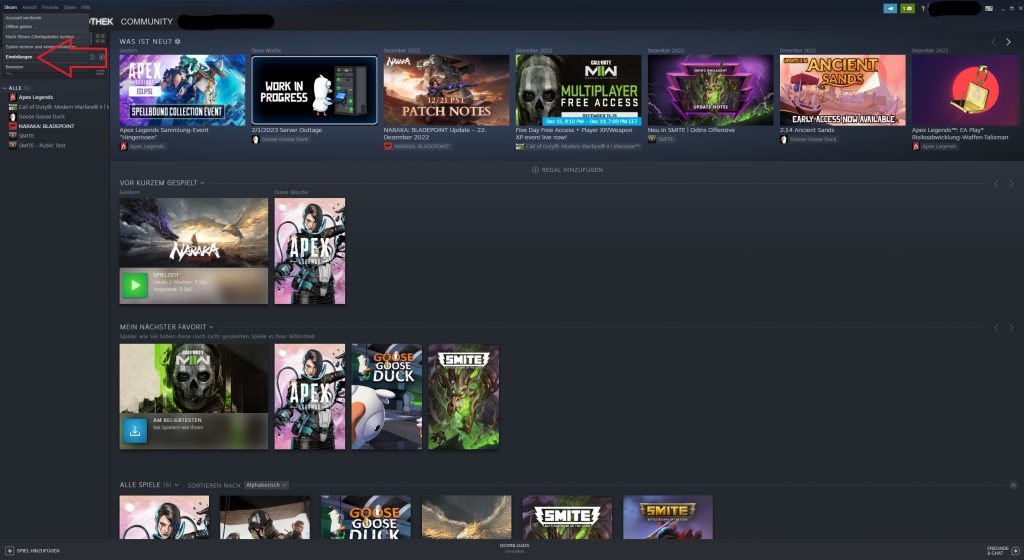
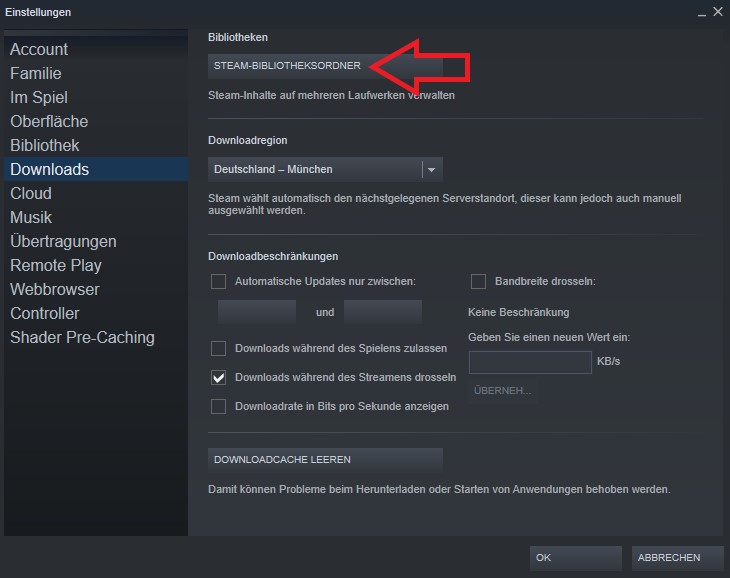
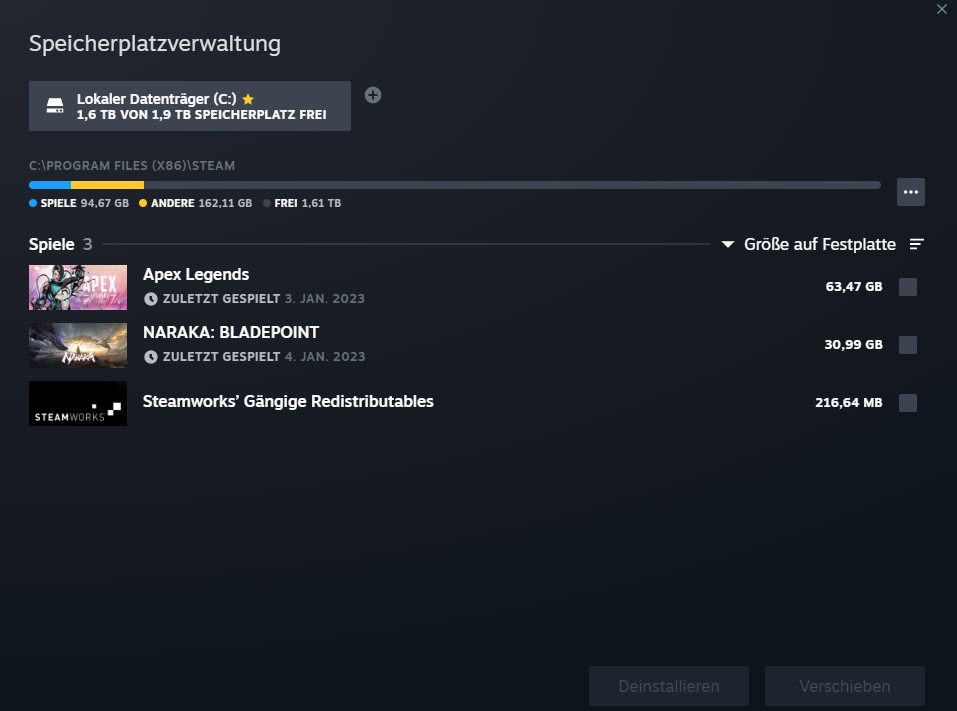
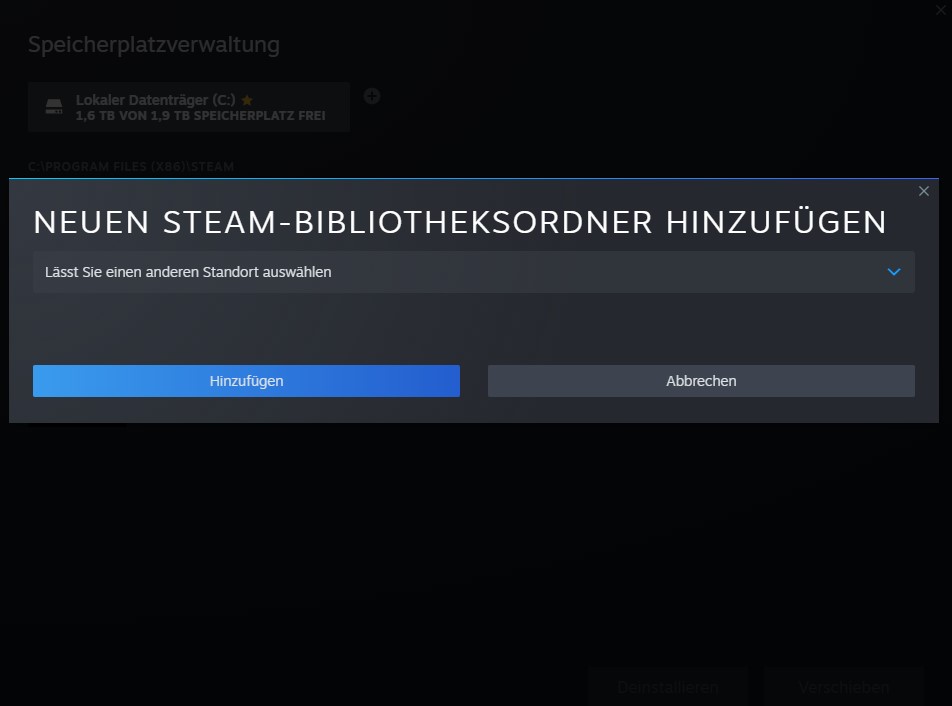





Bitte lies unsere Kommentar-Regeln, bevor Du einen Kommentar verfasst.
Also so “versteckt” ist die Funktion nun auch wieder nicht…
Immerhin wirst du bei jeder Installation von einem Spiel gefragt wohin du es installieren willst – auch mit der Option eine neue Bibliothek auf einem anderen Laufwerk zu erstellen.
Generell ist das auch einfach sinnvoll bei neuer Software alles mal durch zu schauen.
Da findet man teilweise interessante Funktionen.
^ dachte ich mir auch lol
Ganz deiner Meinung. Es ist eher eine Kunst das nicht zu kennen.